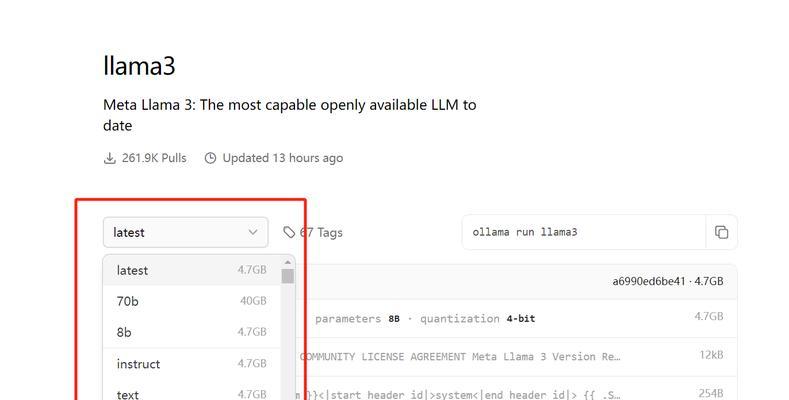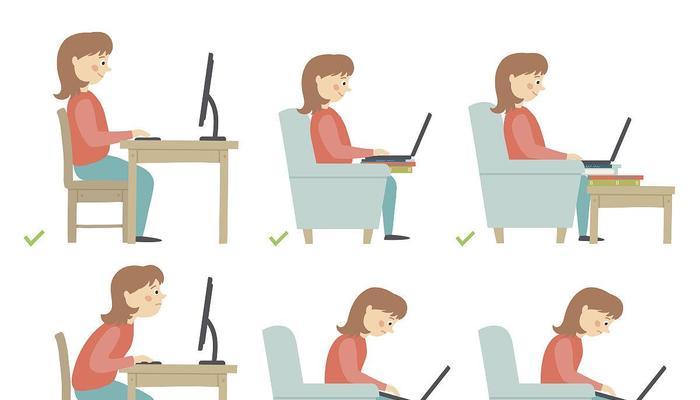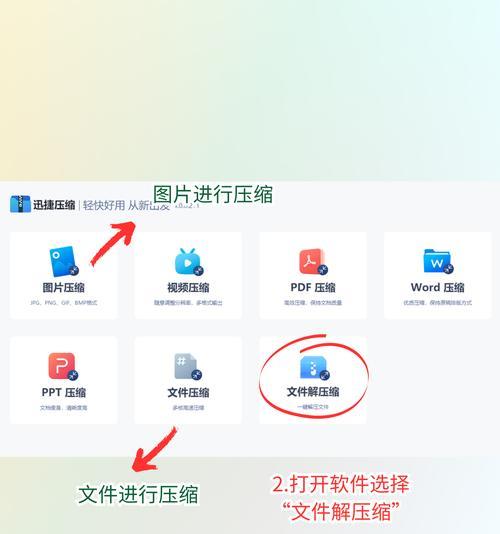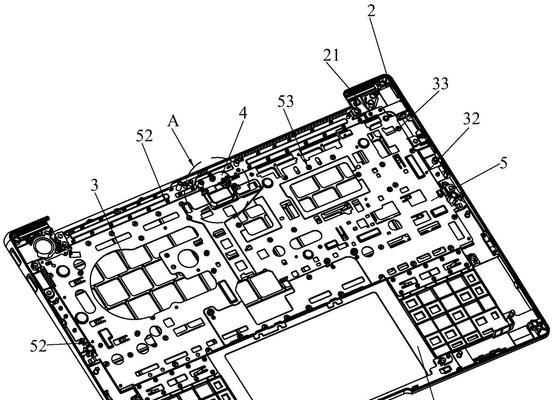如何将网线连接到笔记本电脑?
游客 2025-04-16 15:30 分类:电脑技巧 4
如何将网线连接到笔记本电脑?
在这个数字化急速发展的时代里,网络已成为我们生活中不可或缺的一部分。虽然无线网络已经相当普及,但在某些场合,如需要稳定高速连接或是出于安全考虑,仍然需要利用有线连接。如何将网线连接到笔记本电脑呢?本文将提供一套明晰的指导方案,帮助你快速完成网线与笔记本的连接。
选择合适的网线
在开始之前,请确保你手头有一根合适的网线。网线通常分为多种类型,如直通线(用于不同设备之间的连接,如路由器与笔记本)和交叉线(用于同类型设备之间的连接,现已较少使用)。当前,直通线是最常用的网线类型,其两端通常采用不同的配色标明,例如一端为橙白、橙、绿白、蓝、蓝白、绿、棕白和棕色组合,另一端则为绿白、绿、橙白、蓝、蓝白、橙、棕白和棕色组合。
找到笔记本的网线接口
接下来,找到你的笔记本电脑上的网线接口。大多数笔记本电脑,特别是较新的款式,会配备一个RJ-45接口,它是一个矩形的插槽,通常位于机身两侧之一。如果你的笔记本比较老旧,可能需要使用USB转RJ-45适配器。

连接网线
步骤非常简单,只需按照以下步骤操作:
1.确保笔记本电脑处于关闭状态或处于安全的睡眠模式。
2.将网线的一端插入笔记本的RJ-45接口。
3.将网线的另一端插入路由器或者网络分配器的相应端口。
4.开启笔记本电脑。
若网线连接正确,通常笔记本的右下角或系统托盘会显示网络连接的图标,此时你的笔记本电脑就已经连接到网络了。

调整网络设置(如有必要)
在某些情况下,你可能需要调整网络设置才能上网。这可以通过以下步骤进行:
1.点击开始菜单,搜索并打开“网络和共享中心”。
2.在弹出的窗口中,选择“更改适配器设置”。
3.右键点击你的以太网连接,选择“属性”。
4.在“网络”标签页,确认“Internet协议版本4(TCP/IPv4)”被选中,然后点击“属性”按钮。
5.选择“自动获取IP地址”和“自动获取DNS服务器地址”,然后点击“确定”。
完成以上步骤后,你的笔记本应该已经可以无线上网了。

常见问题及解决方法
一些初学者在连接网线时可能会遇到问题,以下是一些常见问题及解决方法:
1.网络连接图标未出现:检查网线是否插好,尝试拔出后重新插入。有时候网线损坏或者接口接触不良也会导致连接问题,这时可以尝试更换一条网线或者清理接口。
2.无法上网:请检查网络连接是否正确被识别。在“网络和共享中心”中查看“活动网络”,确保你的网络连接已经激活。如果网络连接显示正常,但仍然无法上网,可以尝试禁用再启用网络适配器,或者在命令提示符中使用ping命令测试网络连通性。
3.网络速度慢:如果连线正常但网络速度慢,可能是网络硬件问题或设置不当导致。可以尝试重启路由器或联系网络服务提供商进行排查。
通过以上步骤,你应该能够轻松地将网线连接到笔记本电脑并成功上网。记住,使用有线连接通常能够提供比无线连接更稳定快速的网络体验,特别是在进行数据密集型任务时。
以上就是关于如何将网线连接到笔记本电脑的详细介绍。通过本文的指导,无论你是网络达人还是初学者,希望你都能顺利完成网络连接。如果你有任何疑问或需要进一步的帮助,请随时留言。祝你上网愉快!
版权声明:本文内容由互联网用户自发贡献,该文观点仅代表作者本人。本站仅提供信息存储空间服务,不拥有所有权,不承担相关法律责任。如发现本站有涉嫌抄袭侵权/违法违规的内容, 请发送邮件至 3561739510@qq.com 举报,一经查实,本站将立刻删除。!
- 最新文章
- 热门文章
-
- s400防火墙漏水更换步骤是什么?
- 如何关闭枪神8防火墙模式?操作步骤是怎样的?
- 线圈自制充电器怎么用视频?视频教程在哪里找?
- 电视机顶盒热点网速慢什么原因?解决方法和优化建议是什么?
- dota服务器无法选择国区的原因是什么?如何解决?
- 罗布乐思高分服务器内容有哪些?
- 广州通用ip网关设置方法是什么?如何正确配置?
- 电脑内存原理图不理解怎么办?
- 集成式热水器导热液是什么?导热液的作用和选择方法?
- 小内存电脑如何插入存储卡?操作步骤是什么?
- 服务器外箱折叠设备是什么?功能和使用场景有哪些?
- 南昌网关物联卡公司推荐?
- 旗舰音箱低音调节方法是什么?调节后音质如何?
- 智能手表礼盒套装使用方法是什么?套装内包含哪些配件?
- 公司服务器注销流程是什么?注销后数据如何处理?
- 热评文章
-
- 苹果M2笔记本电池循环多少次算正常?循环次数对电池寿命有何影响?
- 电脑桌面出现嘟嘟声如何关闭?
- 阿信电脑配置高吗怎么样?性能与价格是否匹配?
- 如何用手机拍出清晰的母婴照片?
- 战鹰电脑显示器拆卸屏幕步骤?拆卸后如何安装?
- 新款互动投影仪的使用方法是什么?互动投影仪有哪些创新功能?
- 电脑听歌时息屏如何关闭声音?有无快捷方法?
- 电脑连接WiFi失败原因?如何排查和解决?
- 电脑屏幕如何设置黑屏?操作步骤是什么?
- 苹果笔记本如何设置中文模式?中文输入法如何切换?
- 电脑音响声音不出来的解决办法是什么?
- thunderobot笔记本开机方法有哪些?
- 国宝配置电脑的性能如何?
- 投影仪多屏显示如何关闭设置?
- 跳舞体感投影仪使用方法是什么?如何操作?
- 热门tag
- 标签列表
- 友情链接